Profily Mobile Device Management (MDM) sú nevyhnutné pre organizácie na správu a ovládanie zariadení iPhone a iPad používaných v rámci ich sietí.
Môžu však nastať prípady, keď budete musieť odstrániť zámok MDM z iPadu a iPhonu.

Či už chcete svoje zariadenie používať na akékoľvek účely, táto príručka vám ukáže 4 spôsoby, ako odstrániť zámok MDM a uvoľniť svoj iPad/iPhone.
Čítajte ďalej a zistite, ako jednoducho a efektívne odstrániť MDM z iPhone a iPad bez hesla.
Časť 1. Veci o zámku MDM na zariadení iPhone/iPad
01 Čo je MDM Lock na iPhone/iPad?
- MDM je protokol, ktorý používajú správcovia IT na vzdialenú správu zariadení s operačným systémom, ako sú iPhone a iPad, z centralizovaného servera.
- MDM umožňuje správcom vykonávať rôzne úlohy vrátane kontroly zariadenia, pridávania alebo odstraňovania profilov a aplikácií, resetovania prístupových kódov a dokonca aj vymazávania zariadení.
- Kľúčovým komponentom MDM je používanie konfiguračných profilov, ktoré umožňujú centralizovanú správu nastavení zariadení, ako sú WiFi, e-mail a heslá. Tieto profily sa zvyčajne inštalujú prostredníctvom webu, e-mailu alebo konfiguračného nástroja spoločnosti Apple.
- V podstate MDM poskytuje prostriedky na diaľkové ovládanie zariadení OS bez potreby zásahu používateľa.
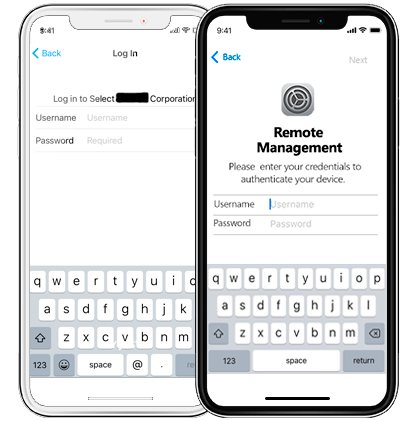
02 Čo robiť pred odstránením MDM?
Pred odstránením MDM z iPadu/iPhonu je dôležité vykonať niekoľko nevyhnutných krokov na zabezpečenie hladkého priebehu procesu.
Nižšie je stručný návod, čo si pripraviť:
- Zálohujte si svoje zariadenie: Tým zaistíte, že vaše údaje budú v bezpečí, ak sa počas procesu odstraňovania niečo pokazí.
- Skontrolujte prípadné obmedzenia: Pred odstránením si prečítajte obmedzenia uložené MDM a poznačte si všetky nastavenia alebo funkcie, ktoré môžu byť ovplyvnené.
Postupom podľa týchto krokov zaistíte plynulejší proces pri vymazávaní profilov MDM z vášho iPhone alebo iPad.
Časť 2. Ako odstrániť MDM z iPhone alebo iPad
Keďže je zariadenie uzamknuté pomocou MDM, využitie funkcie bude obmedzené a niekedy je to veľmi nepohodlné. Na odstránenie MDM môžete použiť nasledujúce metódy, aby ste získali celý iPhone alebo iPad.
1 Odstránenie MDM z iPadu/iPhonu cez Nastavenia
Ak má váš iPhone alebo iPad nainštalovaný profil MDM, tu sú kroky na odstránenie vzdialenej správy z iPadu/iPhonu cez Nastavenia.
Krok 1: Otvorte Nastavenia.
Krok 2: Prejdite nadol na sekciu Všeobecné a klepnite na ňu.
Krok 3: Potom prejdite na možnosť Správa zariadenia a kliknite na ňu.
Krok 4: Potom klepnite na Profil MDM.
Krok 5: Klepnite na možnosť Odstrániť správu. V tejto fáze môžete byť požiadaní o heslo. Zadajte správne heslo MDM.
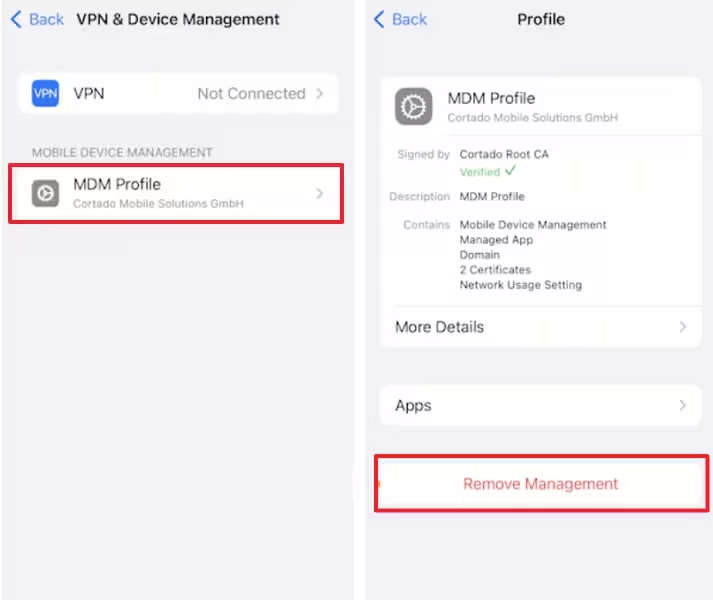
Týmto spôsobom bola vaša správa MDM a zámok MDM úspešne odstránený z vášho iPhone/iPad.
2 Odstránenie MDM z iPhone/iPad pomocou LockWiper
Ak máte iPhone alebo iPad, ktorý má nainštalovaný konfiguračný profil MDM, môžete skúsiť Nástroj na odstránenie zámku iMyFone LockWiper MDM.
Vzdialená správa MDM vo vašom zariadení obmedzuje funkcie a vlastnosti. Nechajte LockWiper, aby vám pomohol obísť zámok MDM bez hesla a môžete si užívať svoje zariadenie ako nové.
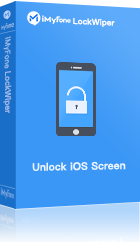
- Obíďte aktiváciu MDM a odomknite svoj iPhone alebo iPad bez hesla jedným kliknutím.
- Odstráňte rôzne druhy profilov MDM vrátane odstránenia profilu Lightspeed MDM.
- Užívateľsky prívetivé rozhranie a ľahko použiteľná funkcia s 99 % úspešnosťou.
- Odomknite tiež Apple ID a odomknite vstupný kód času používania.
- Odstráňte Apple ID, ktoré podporuje iOS 18 a iPadOS 18.
Krok 1: Na domovskej stránke vyberte režim Vynechať MDM.
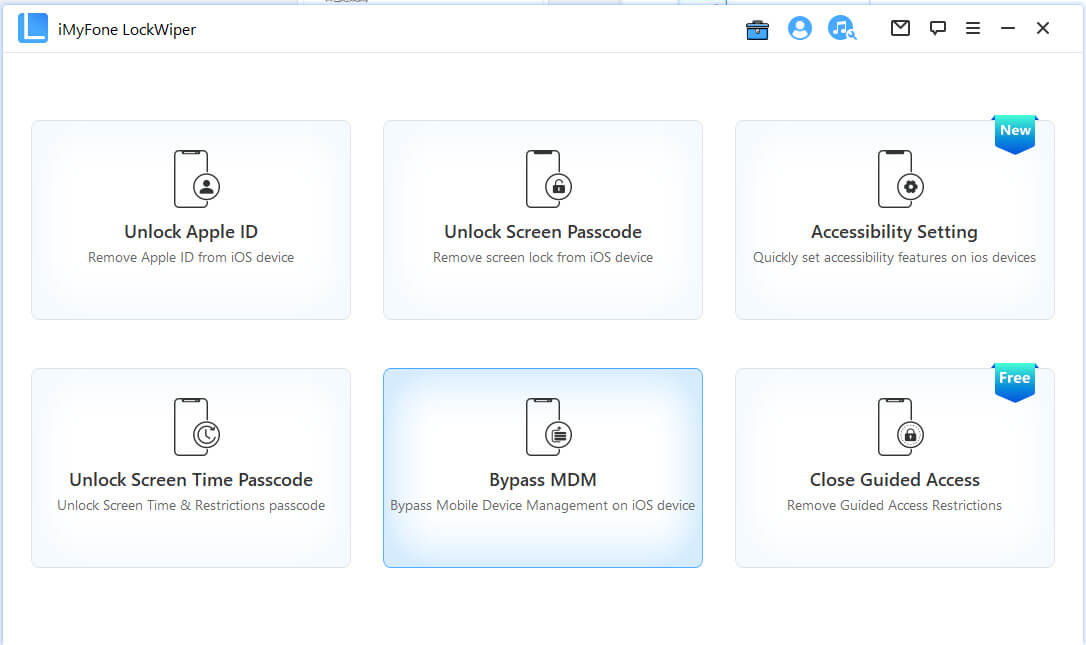
Krok 2: Pripojte svoje zariadenie pomocou kábla USB.
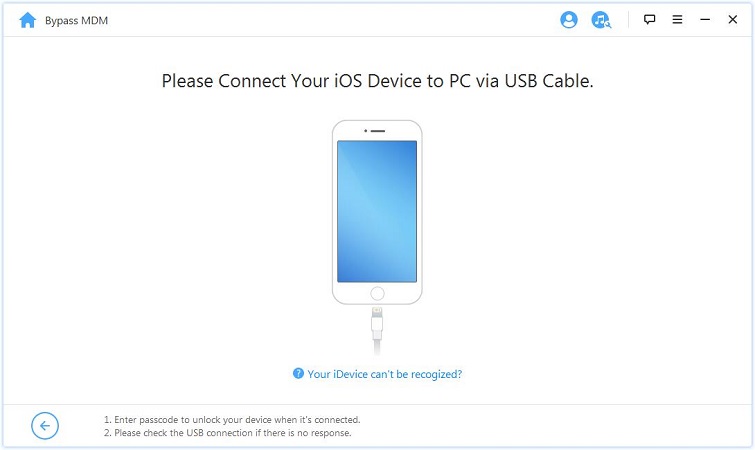
Krok 3: Povedie vás, aby ste postupovali podľa pokynov na spustenie procesu odstránenia zámku MDM alebo možno budete musieť najskôr resetovať svoje zariadenie.
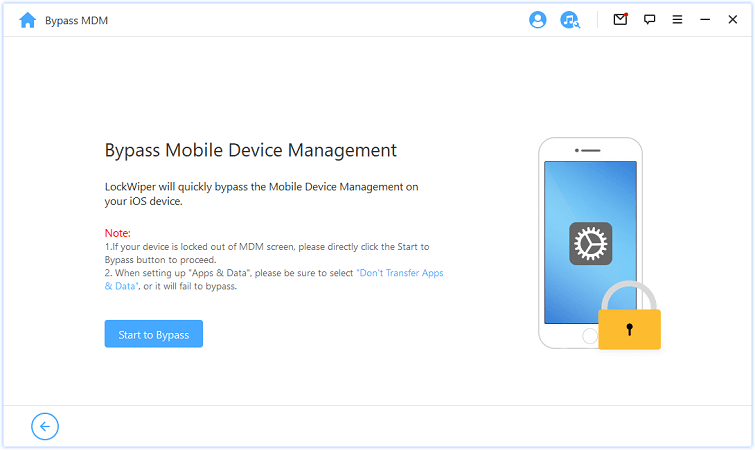
Teraz sa spustí proces obchádzania. Počkajte pár sekúnd. Zámok MDM zariadenia iPhone/iPad bude úspešne obídený. Začnite si užívať svoje zariadenie už teraz!
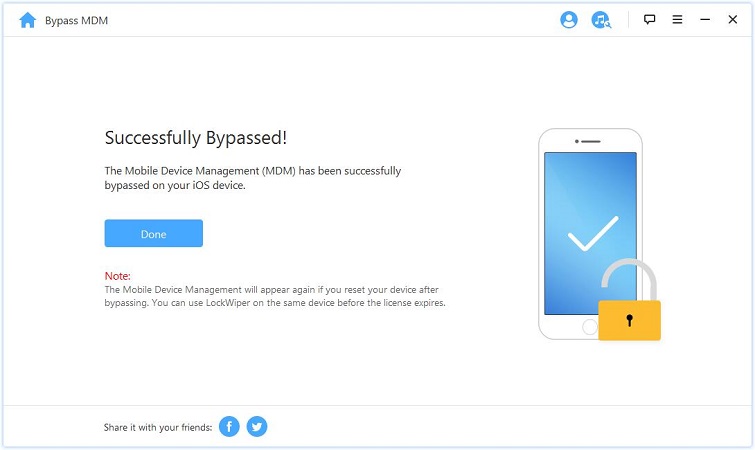
3 Odstránenie zámku MDM na iPhone alebo iPad cez iTunes
Krok 1: Stiahnite si a spustite iTunes do počítača pomocou kábla USB k počítaču, ale zatiaľ nepripájajte svoje zariadenie Apple.
Krok 2: Spúšťajte spúšťač krok za krokom, kým nevyberiete sekciu siete Wi-Fi, potom zapojte USB do svojho iPhone alebo iPad a pripojte ho k iTunes, kliknite na Ďalej.
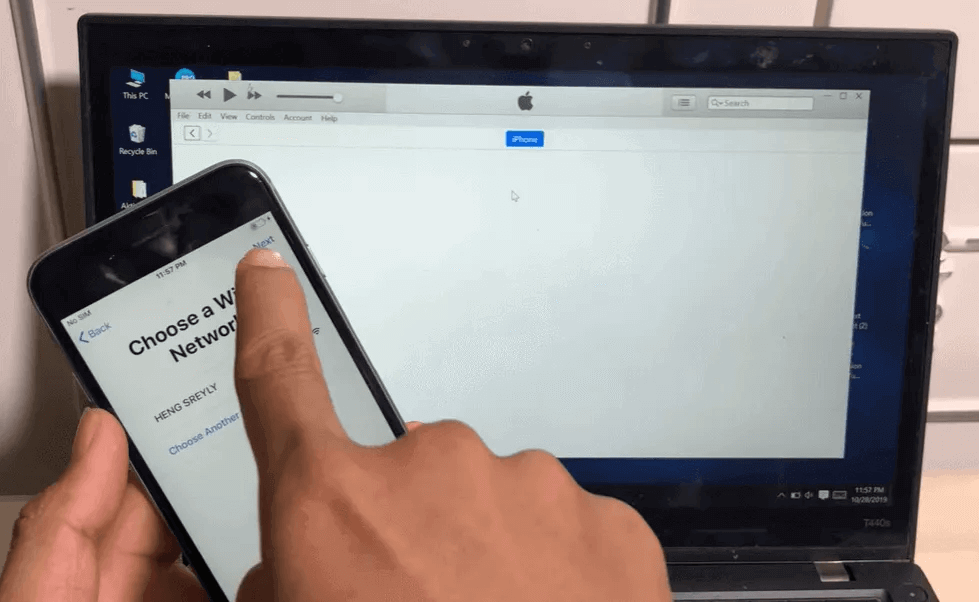
Krok 3: Vložte SIM kartu do svojho iPhone a v ľavom hornom rohu obrazovky uvidíte symbol siete a zariadenie teraz povie Getting Settings.
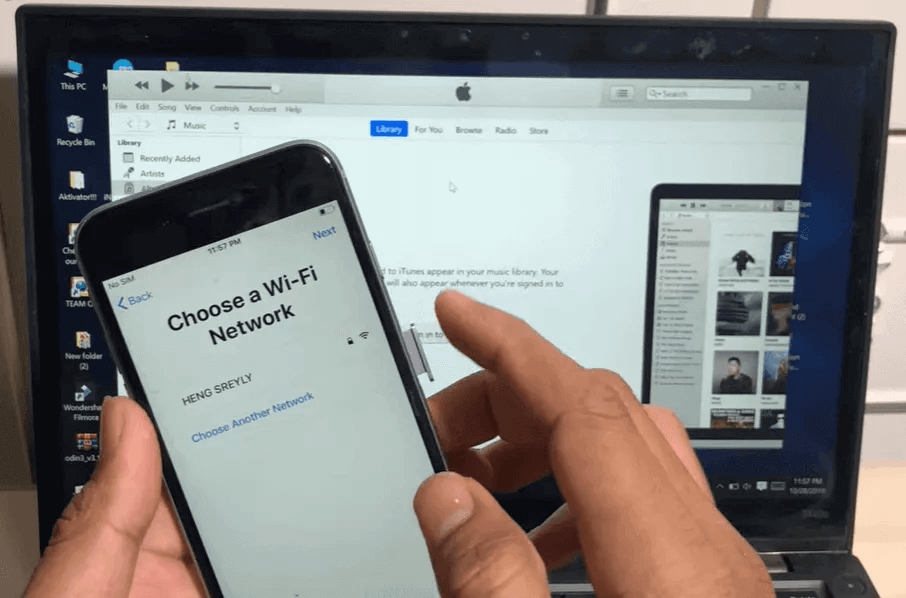
Krok 4: Vytiahnuť SIM kartu a prejdite procesom programovania, kým neuvidíte obrazovku Aplikácie a údaje.
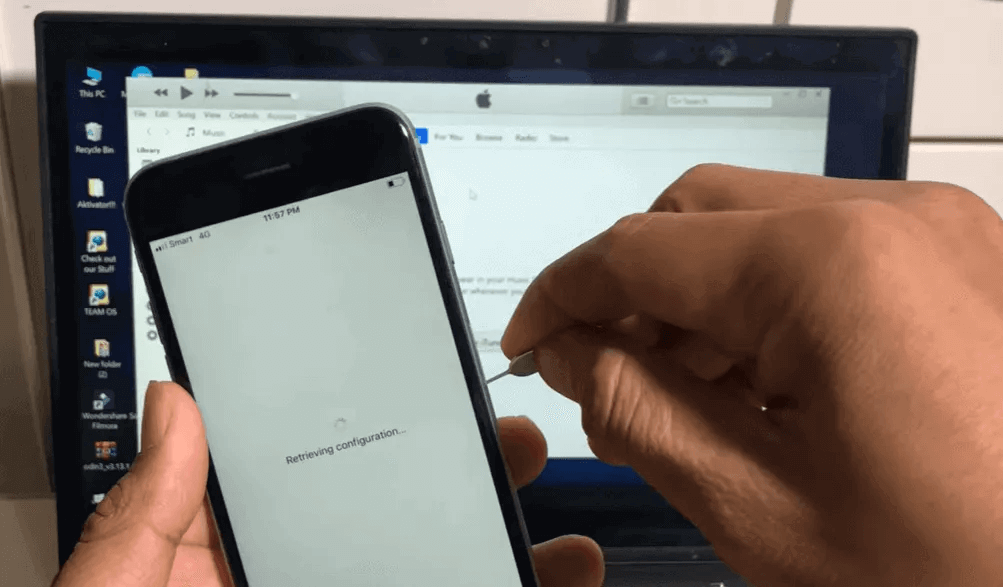
Krok 5: Odtiaľ prejdite do Vzdialená správa, počas načítavania znova vložte kartu SIM, počkajte na dokončenie načítania a postupujte podľa pokynov rozhrania, kým Setup Touch ID.
Znova zadajte všetky podrobnosti a dostanete sa do rozhrania Apple ID. Po dokončení procesu konečného nastavenia môžete odstrániť MDM z iPadu a iPhonu.
Stiahnite si nástroj na odstránenie zámku MDM a opravte, ako odstrániť zámok MDM z iPhone/iPad.
4 Odstránenie MDM na iPhone alebo iPad cez režim DFU
Uveďte svoje zariadenie s operačným systémom do režimu DFU, čo je tiež jeden zo spôsobov, ako prelomiť zámok MDM, pozrite si konkrétne kroky nižšie.
Krok 1: Nainštalujte a spustite najnovšiu verziu iTunes v počítači.
Krok 2: Pripojte kábel USB k počítaču, ale opäť nepripájajte zariadenie so systémom OS.
Krok 3: V prípade rôznych modelov prepnite svoj iPhone alebo iPad do režimu DFU podľa pokynov nižšie.
iPhone 8 a novší:
- Stlačte tlačidlo zvýšenia hlasitosti a rýchlo ho uvoľnite.
- Stlačte tlačidlo zníženia hlasitosti a rýchlo ho uvoľnite.
- Potom stlačte a podržte bočné tlačidlo, kým sa nezobrazí obrazovka.
- Potom na päť sekúnd súčasne stlačte bočné tlačidlo a tlačidlo zníženia hlasitosti.
- Potom uvoľnite bočné tlačidlo, ale držte stlačené tlačidlo zníženia hlasitosti.
iPhone 7 a iPhone 7 Plus:
- Súčasne stlačte a podržte horné (alebo bočné) tlačidlo a tlačidlo zníženia hlasitosti.
- Po ôsmich sekundách uvoľnite bočné tlačidlo, ale držte tlačidlo zníženia hlasitosti.
iPad, iPhone 6s, SE a staršie modely:
- Stlačte a podržte tlačidlo Domov a tlačidlo Uzamknúť súčasne.
- Po ôsmich sekundách uvoľnite tlačidlo Uzamknúť, ale stále držte stlačené tlačidlo Domov.
Ak chcete rýchlo obísť MDM, môžete skúsiť metóda 2 uvedená v článku.
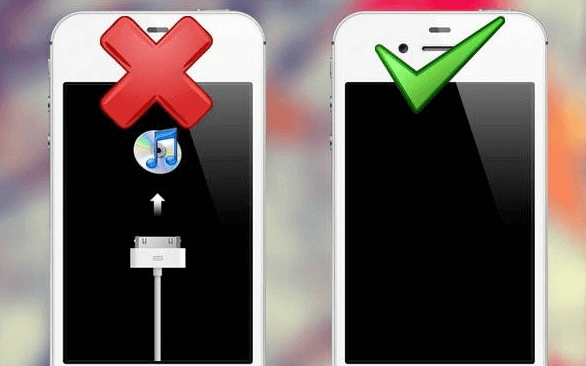
Krok 4: Pripojte zariadenie k USB, iTunes vám na 60 sekúnd zobrazí správu "Zistil sa iPhone v režime obnovenia".
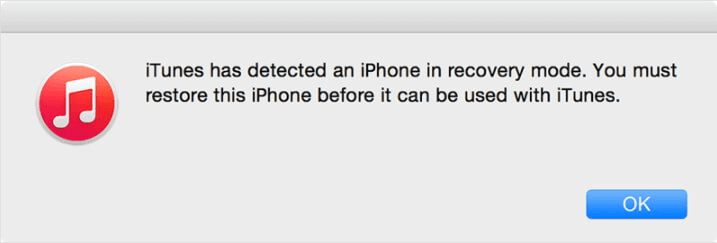
Krok 5: Keď uvidíte vyššie uvedené hlásenie, uvoľnite tlačidlo a ak sa zobrazí kontextové okno "Chcete obnoviť zálohu", vyberte možnosť "Neobnovovať zálohu, nastavte ho ako nový iPhone".
Časť 3. Časté otázky o odstránení MDM z iPhone alebo iPad
Máte veľa otázok o odstránení MDM a nemôžete získať správnu odpoveď? Alebo sa pýtate, či by ste mali odstrániť MDM z iPad/iPhone? Pozrite si často kladené otázky tu.
1 Môžem odstrániť MDM zo zariadenia iPhone/iPad?
Áno, môžete.
Otvorte aplikáciu Nastavenia a potom prejdite nadol do časti Všeobecné > Správa zariadenia a otvorte zaregistrovaný profil správy.
Potom klepnite na profil MDM. Klepnite na tlačidlo Odstrániť správu. Toto je tlačidlo na odstránenie profilu MDM.
Ak sa zobrazí výzva, zadajte svoj prístupový kód. Vaše zariadenie je teraz bez zámku MDM.
2 Môžem po odstránení MDM používať svoje zariadenie ako obvykle?
Áno, po odstránení MDM bude vaše zariadenie fungovať normálne bez akýchkoľvek obmedzení vyplývajúcich z profilu MDM.
3 Môžem obísť MDM bez útek z väzenia?
Áno, na odstránenie MDM z iPhone alebo iPad môžete použiť nástroj ako LockWiper bez útek z väzenia.
4 Čo sa stane, keď odstránim MDM?
Odstránením MDM sa vaše zariadenie odpojí od servera správy vašej spoločnosti. Stratíte prístup ku všetkým firemným aplikáciám, e-mailom a konfiguráciám WiFi/VPN, ktoré nastavil váš správca IT.
Časť 4. Nové funkcie zámku MDM
Ako je pri nových aktualizáciách zvykom, používatelia tiež okúsia nové funkcie MDM s najnovšou iteráciou aktualizácií softvéru Apple. Tieto funkcie MDM sú uvedené nižšie.
- Používanie deklaratívnej správy zariadenia: Aktualizované ako spravovať zariadenia Apple pomocou deklaratívnej správy zariadení.
- Ochrana MDM a odcudzených zariadení: Keď je zapnutá funkcia "Ochrana ukradnutého zariadenia", niektoré užitočné zaťaženia a príkazy MDM nie sú dostupné.
- Obnovenie záloh do rovnakého zariadenia: Dôležité informácie o tom, kedy riešenie MDM neakceptuje pripojenie z obnoveného zariadenia.
- O forcePreserveESIMOnErase obmedzeniach prístupu: Ak chcete zabrániť vymazaniu eSIM karty, môžete použiť obmedzenia prístupu MDM.
- Dátum vydania aktualizácie softvéru: Pridá dátum aktualizácie operačného systému.
- Atestácia spravovaného zariadenia prostredníctvom certifikátu ACME: Aktualizované spôsob spracovania žiadostí.
- Možnosti príkazu nastavení pre vlastnosti aplikácie: Aktualizovali sa možnosti príkazu Nastavenia pre vlastnosti aplikácie.
- Konfigurácia deklaratívnej aplikácie: Toto vyhlásenie možno použiť na nasadenie nasledujúcich aplikácií do zariadení: App Store App, Custom App, Neuvedená aplikácia a On-Premises Proprietary App.
Záver
Táto príručka predstavuje 4 spôsoby, ako odstrániť MDM z iPad/iPhone, a ďalšie užitočné informácie. Pomocou LockWiper na odstránenie zámku MDM môžete obísť obmedzenia MDM a znova získať plnú kontrolu nad zariadení jednoduchým a užívateľsky prívetivým spôsobom.
Prevezmite kontrolu nad svojím zariadením a využite jeho plný potenciál pomocou funkcie LockWiper.






